我们在运用word制作文档时,为了美化页面,希望在页面外加一个边框,或图案。那么word如何实现的呢?以下是小编给大家整理的在Word中为整个文档插入边框的方法,希望能帮到你!在Word中为整个文档插入边框的具体方法步骤1、打开要添加页面边框的文档;2、点击菜单中的“格式”,执......
如何在word中自定义文本效果
word教程
2021-09-30 16:06:48
word为我们内置了许多文本炫彩样式,但是如果在文本效果样式库中无法找到喜欢的文本效果,那么我们可以在word中自定义文本效果,为文本设置自己特有的文本效果样式。
1、设置文本轮廓
打开一个word文档,选中标题,单击“字体”组中的“文本效果”按钮,在展开的样式库中依次单击“轮廓”>“深蓝,文字2”选项,如下图1所示。

图1
2、设置文本轮廓的效果
此时可以看见,为文档的标题设置了一个深蓝色的轮廓,如下图2所示。

图2
3、添加阴影
在“文本效果”样式库中依次单击“阴影”>“左下对角透视”选项,如下图3所示。
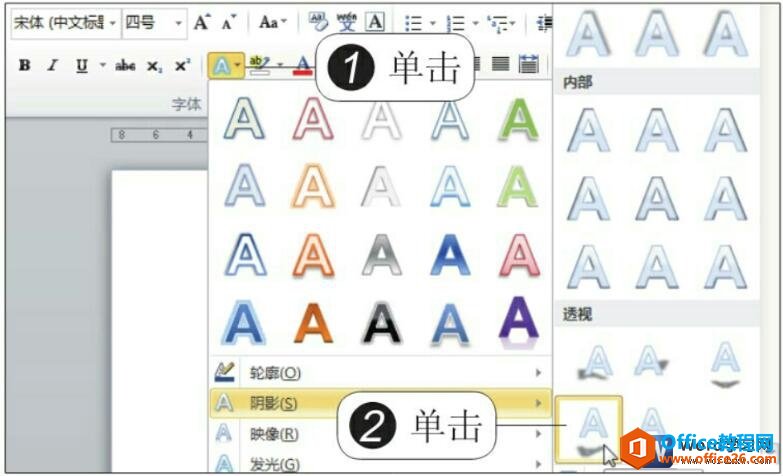
图3
4、设置发光
在“文本效果”样式库中依次单击“发光”>“红色,11pt发光”选项,如下图4所示。
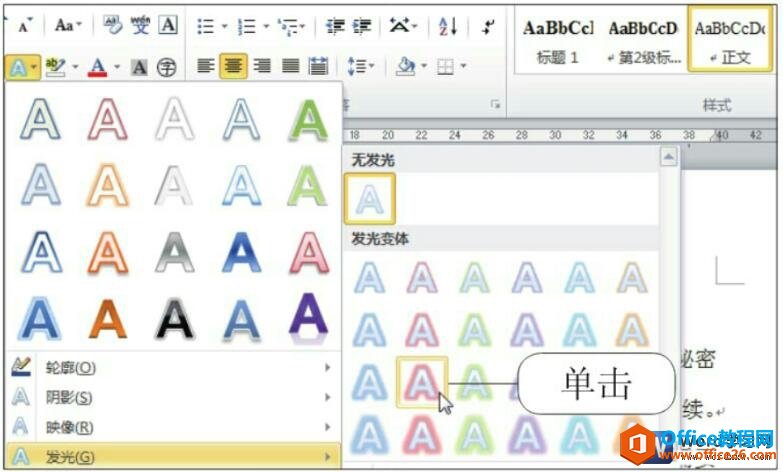
图4
5、自定义文本的效果
为标题添加了阴影和发光效果,如下图5所示。

图5
我们在word中自定义文本效果,主要用于在word文档的封皮或则标题,一般正规的文档内容中不要使用,也不适合使用,不过像幼儿园或则一些非正规单位可以使用增加文档的效果。
标签: word自定义文本效果
上一篇:word 文字粘贴为图片 下一篇:word 设置段落大纲操作技巧
相关文章
